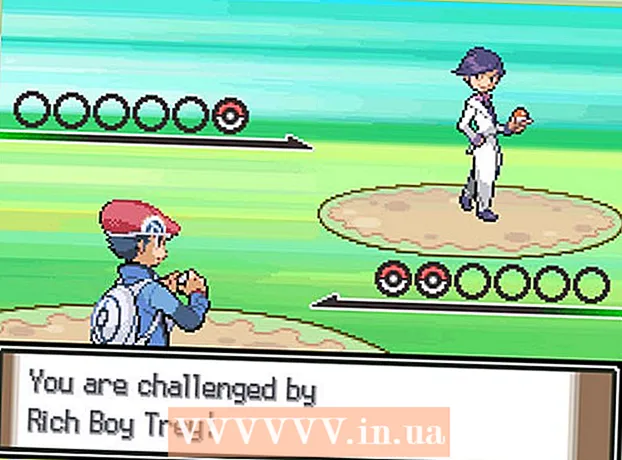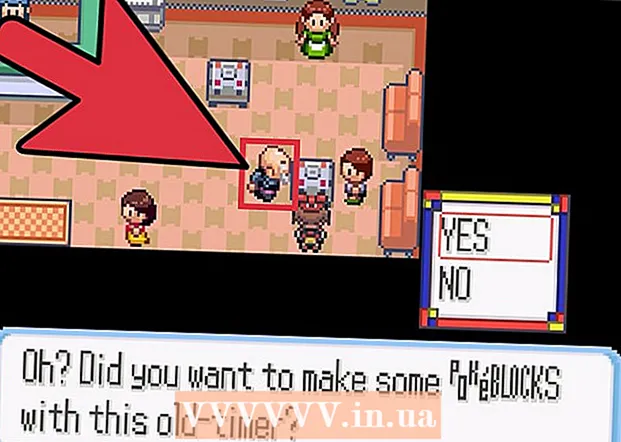Autor:
Charles Brown
Dátum Stvorenia:
3 Február 2021
Dátum Aktualizácie:
1 V Júli 2024
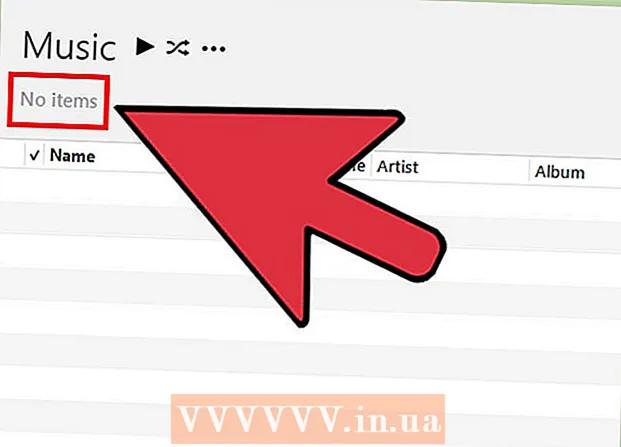
Obsah
Chcete odstrániť skladby, ktoré už nepočúvate zo zariadenia iPod Touch alebo iPod Classic? Ak máte iPod Touch, môžete skladby mazať priamo z vášho zariadenia bez pripojenia iPodu k počítaču. Ak používate iPod s kolieskom alebo iPod Nano, musíte najskôr pripojiť iPod k počítaču a potom pomocou iTunes (alebo iného programu) odstrániť skladby, ktoré už nechcete.
Na krok
Metóda 1 z 2: iPod Touch (a iPhone a iPad)
 Otvorte Nastavenia.
Otvorte Nastavenia. Vyberte možnosť „Všeobecné“ a potom „Použiť“.
Vyberte možnosť „Všeobecné“ a potom „Použiť“. V časti „Úložisko“ vyberte možnosť „Spravovať úložisko“.
V časti „Úložisko“ vyberte možnosť „Spravovať úložisko“. V zozname aplikácií vyberte možnosť „Hudba“.
V zozname aplikácií vyberte možnosť „Hudba“. Klepnite na tlačidlo „Upraviť“. Vedľa všetkých uvedených hudobných skladieb sa zobrazia červené tlačidlá „-“.
Klepnite na tlačidlo „Upraviť“. Vedľa všetkých uvedených hudobných skladieb sa zobrazia červené tlačidlá „-“.  Odstráňte všetku svoju hudbu. Ak chcete zo zariadenia odstrániť všetku hudbu, klepnite na znamienko „-“ vedľa položky „All Music“ a potom klepnite na zobrazené tlačidlo „Odstrániť“. Ak nechcete odstrániť všetku hudbu, pozrite si ďalší krok.
Odstráňte všetku svoju hudbu. Ak chcete zo zariadenia odstrániť všetku hudbu, klepnite na znamienko „-“ vedľa položky „All Music“ a potom klepnite na zobrazené tlačidlo „Odstrániť“. Ak nechcete odstrániť všetku hudbu, pozrite si ďalší krok.  Odstráňte jednotlivé skladby, albumy alebo interpretov. Môžete odstrániť jednotlivé skladby, celé albumy alebo jednoducho všetko od konkrétneho umelca.
Odstráňte jednotlivé skladby, albumy alebo interpretov. Môžete odstrániť jednotlivé skladby, celé albumy alebo jednoducho všetko od konkrétneho umelca. - Ak chcete odstrániť všetky skladby od interpreta, klepnite na tlačidlo „Upraviť“, potom na červené „-“ vedľa mena interpreta a potom na zobrazené tlačidlo „Odstrániť“.
- Ak chcete odstrániť album alebo samostatnú skladbu, vypnite režim úprav, aby ste mohli prehľadávať hudbu. Klepnutím na interpreta zobrazíte všetky albumy daného interpreta, ktoré máte v prístroji, potom klepnutím na album zobrazíte všetky skladby. Keď nájdete niečo, čo chcete vymazať, klepnite na tlačidlo „Upraviť“, červené „-“ a potom na tlačidlo „Odstrániť“.
Metóda 2 z 2: iPod Classic a Nano
 Pripojte iPod k počítaču pomocou priloženého kábla USB.
Pripojte iPod k počítaču pomocou priloženého kábla USB. Otvorte iTunes. Ak počítač, ku ktorému pripájate iPod, nemá knižnicu iTunes, počas synchronizácie sa zobrazí výzva na odstránenie všetkého z iPodu. Jediným spôsobom, ako sa tomu vyhnúť, je synchronizácia v počítači, v ktorom je vaša knižnica iTunes.
Otvorte iTunes. Ak počítač, ku ktorému pripájate iPod, nemá knižnicu iTunes, počas synchronizácie sa zobrazí výzva na odstránenie všetkého z iPodu. Jediným spôsobom, ako sa tomu vyhnúť, je synchronizácia v počítači, v ktorom je vaša knižnica iTunes. - Ak nechcete používať iTunes, môžete použiť program ako Sharepod, ale takmer každý iný program vyžaduje, aby bol iTunes nainštalovaný, aby fungoval. Môžu však byť veľmi užitočné, ak chcete spravovať hudbu v počítači, ktorý nie je váš, a nechcete, aby bola pri synchronizácii odstránená všetka vaša hudba. Ďalšie pokyny na používanie iného programu nájdete na wikiHow.
 Vyberte si iPod z radu tlačidiel v hornej časti iTunes. Ak používate iTunes 11, vyberte ho z ponuky Zariadenia. Mala by sa zobraziť karta „Prehľad“.
Vyberte si iPod z radu tlačidiel v hornej časti iTunes. Ak používate iTunes 11, vyberte ho z ponuky Zariadenia. Mala by sa zobraziť karta „Prehľad“.  Začiarknite políčko vedľa položky „Manuálne spravovať hudbu a videá“ v dolnej časti prehľadovej obrazovky. Kliknite na tlačidlo Použiť. Teraz môžete vybrať skladby a zvoliť, ktoré chcete odstrániť.
Začiarknite políčko vedľa položky „Manuálne spravovať hudbu a videá“ v dolnej časti prehľadovej obrazovky. Kliknite na tlačidlo Použiť. Teraz môžete vybrať skladby a zvoliť, ktoré chcete odstrániť.  V ponuke „Na mojom zariadení“ vyberte možnosť „Hudba“. Zobrazí sa zoznam všetkej hudby uloženej vo vašom prehrávači iPod.
V ponuke „Na mojom zariadení“ vyberte možnosť „Hudba“. Zobrazí sa zoznam všetkej hudby uloženej vo vašom prehrávači iPod.  Pravým tlačidlom myši kliknite na skladbu, ktorú chcete odstrániť, a vyberte príkaz Odstrániť. Podržte stlačený kláves Shift a vyberte viac stôp, ktoré chcete odstrániť súčasne. Budete musieť potvrdiť, že chcete čísla vymazať.
Pravým tlačidlom myši kliknite na skladbu, ktorú chcete odstrániť, a vyberte príkaz Odstrániť. Podržte stlačený kláves Shift a vyberte viac stôp, ktoré chcete odstrániť súčasne. Budete musieť potvrdiť, že chcete čísla vymazať.  Počkajte na dokončenie procesu odstraňovania. Ak odstránite viac skladieb naraz, môže to chvíľu trvať, kým ich odstránite všetky. Priebeh môžete skontrolovať v hornej časti okna iTunes.
Počkajte na dokončenie procesu odstraňovania. Ak odstránite viac skladieb naraz, môže to chvíľu trvať, kým ich odstránite všetky. Priebeh môžete skontrolovať v hornej časti okna iTunes.